Aplikacja do drukowania z iPhone'a - 3 + 7 aplikacji, z których możesz korzystać
Chcesz wydrukować zdjęcia lub dokumenty z telefonu, ale nie wiesz, jak to zrobić? W tym artykule przedstawiamy listę najlepszych aplikacji do drukowania z iPhone'a - włącznie z instrukcjami, jak drukować.

Lista aplikacji do drukowania z iPhone'a
- AirPrint (natywna aplikacja iOS),
- PrinterPro,
- Print n Share,
- aplikacje producentów drukrek.
Podstawowym warunkiem drukowania z iPhone'a jest połączenie drukarki i telefonu przez sieć WiFi. Jeśli Twoje urządzenie drukujące nie ma połączenia Wi-Fi, nie rozpaczaj. Nadal możesz drukować przez Bluetooth z urządzenia z systemem Android lub przewodowe połączenie sieciowe z komputera.
AirPrint
Cena: za darmo
Urządzenia mobilne Apple są wyposażone w AirPrint od producenta, który jest w pełni wystarczający do większości zadań drukowania. Warunkiem wstępnym drukowania jest kompatybilność drukarki - listę obsługiwanych drukarek i serwerów wydruku można znaleźć pod tym linkiem (Apple aktualizuje ją co miesiąc).
Jeśli chcesz wydrukować określony dokument lub zdjęcie, kliknij ikonę udostępniania, a następnie „drukuj”. Następnie wybierz drukarkę, wprowadź liczbę kopii i zakres drukowania, a następnie kliknij „drukuj” (prawy górny róg).
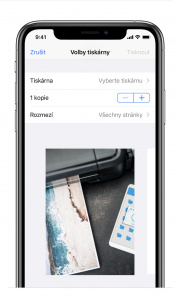
Dzięki AirPrint możesz także drukować z niektórych aplikacji (muszą obsługiwać możliwość drukowania). Zadania do druku wyświetla się w przełączniku aplikacji - druk można też anulować.
Printer Pro
Cena: 6,99 $
Printer Pro to jedna z najlepszych alternatyw, jeśli Twoja drukarka nie ma technologii AirPrint. Pozwala drukować praktycznie wszystkie możliwe pliki: dokumenty tekstowe, e-maile, zdjęcia, strony internetowe itp.
Procedura druku z aplikacji Print Pro:
- Otwórz Print Pro i wybierz dokument, który chcesz wydrukować.
- Ustaw parametry zadania drukowania (rozmiar i orientacja papieru, stosunek drukowanego dokumentu do rozmiaru arkusza, liczbę stron na papier i liczbę kopii), wybierz drukarkę i naciśnij „Drukuj” w prawym górnym rogu.
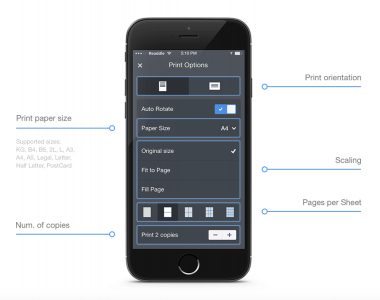
Aplikację PrinterPro pobierz tutaj.
Print n Share
Cena: 6,99 $
Print n Share to jedna z najpopularniejszych aplikacji do drukowania dokumentów, e-maili i zdjęć z iPhone'a.
Aplikacja posiada szereg zaawansowanych funkcji - umożliwia między innymi konwersję stron internetowych i różnego rodzaju dokumentów do formatu PDF i drukowanie z chmury lub bezpośrednio z poczty e-mail. Strony internetowe mogą być drukowane jako dokumenty („Print from adress“) lub jako screen ekranu („Print from screen“). Możesz także udostępniać pliki za pomocą opcji Print n Share.
Jak postępować podczas drukowania?
- Otwórz dokument, który chcesz wydrukować, i kliknij ikonę udostępniania w prawym górnym rogu. Z rozwiniętych opcji wybierz „Open in Print n Share”. Jeśli nie widzisz tej opcji, a masz zainstalowaną aplikację, kliknij „Open in“ i wybierz Print n Shre z listy oferowanych aplikacji.
- Alternatywnie możesz drukować bezpośrednio z aplikacji. W menu wybierasz typ pliku, który chcesz wydrukować - możesz wybrać przyciski „Files” (dokument tekstowy), „E-mail”, „Camera” (drukowanie właśnie wykonanego zdjęcia), „Web pages” (strony internetowe), „Contacts” (druk kontaktów zapisanych w telefonie) i „Images” (zapisane zdjęcia).
- W oknie „Printer Options” wybierz drukarkę, z której chcesz drukować, wybierz liczbę kopii i kliknij przycisk „Print” (drukuj).
Aplikację Print n Share pobierz tutaj.
Wskazówka: wydrukuj zdjęcia z iPhone'a na przenośnej drukarce
Zwykły papier nie pasuje do zdjęć. Chcąc wydrukować zdjęcia z wakacji lub uroczystości, lepiej sięgnąć po przenośną drukarkę. Działają na zasadzie druku termicznego, a powstałe zdjęcia są nie do odróżnienia od zdjęć z kiosku fotograficznego.
Zobacz takže artykuł: Drukuj zdjęcia w dowolnym miejscu i czasie: 4 wskazówki dotyczące drukarek przenośnych i kieszonkowych.
Aplikacje producentów drukarek
Aplikacje do drukowania na smartfony oferują również producenci drukarek. Ich zaletą jest kompatybilność ze wszystkimi modelami producenta (przy założeniu możliwości połączenia przez Wi-Fi) oraz bezpłatne pobieranie. Jednak jakość jest często wątpliwa - w niektórych aplikacjach użytkownicy narzekają na częste awarie lub słabą obsługę
Proces drukowania jest w zasadzie taki sam, jak w przypadku innych aplikacji; po uruchomieniu wybierz plik, który chcesz wydrukować, wybierz liczbę kopii, wybierz drukarkę i wydrukuj dokument lub zdjęcia.
- Canon: Canon PRINT Inkjet/SELPHY
- HP: HP Smart
- Epson: Epson iPrint
- Oki: Mobile Print
- Xerox: Xerox Workplace
- Samsung: HP Samsung Mobile Print
- Lexmark: Lexmark Mobile Print
Podobne artykuły
 2 minuty czytania
2 minuty czytania
Drukuj zdjęcia w dowolnym miejscu i czasie: 4 wskazówki dotyczące drukarek przenośnych i kieszonkowych
Powoli kończy się sezon na aparaty kompaktowe. Porównywalne zdjęcia robimy bowiem z przeciętnym smartfonem. Miejsce, które zajmuje w plecaku niepotrzebny aparat, uwalnia się w ten sposób np. dla kieszonkowej drukarki, za pomocą której wydrukujesz migawki w dowolnym momencie i miejscu. Mamy kilka wskazówek na drukarki do drukowania zdjęć na bieżąco.
Przeczytaj cały artykuł »


